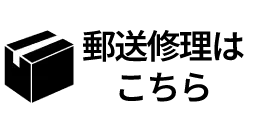Apple Watchを使っていて気になることのひとつが、「充電時間」。
Apple Watchは充電にどのくらいの時間がかかるのか、充電時間はどのくらいもつのか、充電に時間がかかるのはなぜなのか…。
この記事を読めば、そんな「Apple Watchの充電時間」に関する疑問を、すべて解決できるはずです!

\お電話・メールで修理可否や費用をご案内/
修理のご相談・ご依頼はこちらApple Watchとは

Apple Watchとは、Apple社から発売されている腕時計スタイルのデバイスのこと。
SNSの確認やキャッシュレス決済はもちろんのこと、血中酸素・心電図・皮膚温などもチェックできるという、多彩なシステムを搭載しています。
「Apple Watch Ultra」「Apple Watch Series 8」「Apple Watch SE」など、さまざまなモデルが展開されているApple Watch。
日々の生活や健康管理に大いに役立つ、魅力的なアイテムです。
以下の項目では、例として「Apple Watch Ultra」「Apple Watch Series 8」「Apple Watch SE」についてご紹介していきます。
Apple Watchの充電にかかる時間
【Apple Watch Ultra】
■80%までの充電⇒約60分
■100%までの充電⇒約90分
【Apple Watch Series 8】
■80%までの充電⇒約45分
■100%までの充電⇒約75分
【Apple Watch SE】
■80%までの充電⇒約90分
■100%までの充電⇒約150分
Apple Watchの稼働時間
【Apple Watch Ultra】
■通常⇒最大36時間
■低電力モード使用時⇒最大60時間
■屋内ワークアウト⇒最大18時間
■低電力モード+GPS+4G LTE+屋外マルチスポーツワークアウト⇒最大17時間
■GPS+屋外ワークアウト⇒最大12時間
■GPS+4G LTE+屋外ワークアウト⇒最大10時間
【Apple Watch Series 8】
■通常⇒最大18時間
■低電力モード使用時⇒最大36時間
■屋内ワークアウト⇒最大11時間
■GPS+屋外ワークアウト⇒最大7時間
■GPS+4G LTE+屋外ワークアウト⇒最大6時間
【Apple Watch SE】
■通常⇒最大18時間
■ファミリー共有設定時⇒最大14時間
■屋内ワークアウト⇒最大10時間
■GPS+屋外ワークアウト⇒最大6時間
■GPS+4G LTE+屋外ワークアウト⇒最大5時間
Apple Watchの高速充電について
高速充電ができるApple Watchは、2021年に発売されたSeries 7以降のモデルのみ。
Apple Watch SEは、高速充電に対応していないのでご注意ください。
【Apple Watch Ultra】
■80%までの充電⇒約60分
【Apple Watch Series 7以降】
■80%までの充電⇒約45分
Apple Watchの充電時間が長いときの対処法

「上記で表示されているよりも長い時間がかかる」
「なかなか充電が完了しない」
そんなときは、もしかしたらバッテリーが劣化してきているのかもしれません。
ただし、買ったばかりなのにも関わらず充電時間が長い場合は、初期不良や故障の可能性も。
まずは以下の方法を実行してみましょう。
Apple Watchを再起動する
まず試してみたいのは、Apple Watchの再起動。
電源を一度落とし、再度オンにしてから様子をみてみましょう。
参考:Apple Watch を再起動する – Apple サポート (日本)
Apple Watchのバッテリー状態をチェックする
Apple Watchのバッテリーそのものが、劣化しているかどうかを確認する方法があります。
以下の手順でチェックしてみましょう。
バッテリー状態をチェックする手順
▼設定
▼バッテリー
▼バッテリーの状態
▼「最大容量」の%を確認
バッテリーの最大容量が80%以下など、少なくなっている場合は劣化してきている証。
バッテリーが劣化すると、Apple Watchにさまざまな不具合が生じる可能性が高くなるため、なるべく早めの交換をおすすめします。
Apple Watchの充電がすぐなくなる場合の対処法

充電がすぐなくなる場合も、バッテリーに何らかのトラブルが生じている可能性が高いでしょう。
ただし、ケースによってはソフトウェアをアップデートするだけで解決することも。
以下の対処法を参考にしてみてください。
Watch OSをアップデートする
充電がすぐになくなるのは、Watch OSを最新にアップデートしていないことが原因かもしれません。
Watch OSのアップデートはバッテリー消費の軽減だけでなく、セキュリティ面においても重要なので、必ず最新のものに更新するようにしましょう。
Watch OSをアップデートする手順
▼設定
▼一般
▼ソフトウェア・アップデート
▼インストール
▼画面の指示に沿ってアップデート
充電を最適化する
Apple Watchには毎日の充電傾向を学習し、充電を最適化することでバッテリーの寿命を延ばしてくれるシステムがあります。
バッテリーにとっては優しい機能ですが、この「充電を最適化する」設定が有効になっていると、バッテリー残量は75~80%の間にとどまることに。
「充電がすぐになくなるから、常にフル充電にしておきたい」という方は、充電を最適化する設定をオフにしてみるのもひとつの方法です。
充電を最適化する手順をオフにする手順
▼設定
▼バッテリー
▼バッテリーの状態
▼バッテリー充電の最適化⇒オフ
バッテリーの節電をする
さまざまな便利機能が搭載されているApple Watch。
しかし、「すべてのシステムをフル活用している」という方以外は、バッテリーを節電するためにあまり使用しないシステムを停止してみるのもよいでしょう。
ここでは、節電に繋がる10のポイントを簡単にご紹介します。
バッテリーを節電できる10のポイント
①ワークアウト中の「心拍センサー」を停止
②「手首を上げてスリープ解除」をオフにする
③iPhoneのBluetoothを常にオンにする
④ディスプレイの明るさを下げる
⑤通知音が鳴らない「消音モード」にする
⑥「トランシーバー機能」をオフにする
⑦不要な通知をオフにする
⑧文字盤のコンプリケーションを減らす
⑨バックグラウンド更新をオフにする
⑩「視差効果を減らす」をオンにする
Apple Watchが充電できないときの対処法

Apple Watchのトラブルで多いのが「充電できない」というもの。
Apple Watchを充電できなくなったときは、故障を疑う前に以下のポイントをチェックしてみてください。
充電方法をチェック
まずは、Apple Watchの正しい充電方法をチェックしてみましょう。
Apple Watchの正しい充電方法
■充電器の表面に汚れ・ホコリがついていない
■Apple Watchが、充電器の正しい位置に置かれている
■電源アダプタの差し込み口がコンセントに差さっている
■充電ケーブルがUSB電源アダプタにきちんと接続されている
■新品の充電器に貼られているプラスチックのシールを剥がしている
充電ができないのは、些細なミスが原因であることも多いもの。
上記は基本的なことばかりですが、今一度確認をしてみましょう。
ケーブル・アダプターをチェック
ケーブル・アダプターが故障していることが原因で、充電できない可能性もあります。
一度別のケーブルに交換し、充電できるかどうかを試してみてください。
また、たとえ故障していなくても、非正規のケーブル・アダプターだと充電できないことがあります。
充電アイテムは非正規品ではなく、なるべくApple純正のものを使用するのがおすすめです。
Apple Watchの温度をチェック
Apple Watchが高速充電できない場合は、Apple Watchが高温または低温になりすぎていないかどうかを確認しましょう。
極端な温度変化があると充電できなくなることがあります。
通信範囲内に置く
モバイル通信機能をオンにしている場合は、通信範囲にも注意が必要。
高速充電をする間は、ペアリング中のiPhoneをApple Watchの通信範囲内に置いておくようにしましょう。
強制再起動する
Apple Watchが充電できない上、反応もしない――
そんなときは、Apple Watchを強制的に再起動することができます。
Apple Watchの強制再起動は、通常の再起動とは手順が異なります。
「どうしても動かない」という場合に、最終手段として試してください。
Apple Watchを強制再起動する手順
▼サイドボタン+Digital Crownを、10秒以上長押し
▼Appleロゴが表示される
▼両方のボタンを押すのをやめる
初期化する
それでもダメなら、修理を依頼する前に初期化を試してみましょう。
初期化をする前には、データのバックアップが必須。
Apple Watchのバックアップ方法はいくつかありますが、もっとも簡単なのは「iPhoneとのペアリングを解除する」方法。
ペアリングを解除したタイミングで、バックアップデータを自動で取ることができます。
iPhoneとのペアリングを解除する手順
▼Apple WatchとiPhoneが接続されているかを確認
▼「Watch」アプリ
▼すべてのWatch
▼「i」のアイコン
▼Apple Watchとのペアリングを解除
Apple Watchを初期化する手順
▼設定
▼一般
▼リセット
▼すべてのコンテンツと設定を消去
Apple Watchが故障している場合は
「バッテリーが劣化している」
「Apple Watchの動作がおかしい」
そんなときはApple正規店や、スマホ修理王などの第三者修理店に修理を依頼することができます。
Apple正規店で修理
Apple正規店で修理をする場合、AppleCare+に加入しているかどうかで修理料金が大きく変わります。
◆関連記事:アップルケアの加入を確認する方法と、していない場合の修理方法
【AppleCare+に加入している場合】
バッテリーの容量が80%未満だった場合、バッテリーの修理・交換は無料。
その他の修理に関しても、通常より低価格で行うことができます。
【AppleCare+に加入していない場合】
(例)Apple Watch Ultraの場合
バッテリーの修理・交換料金は、税込14,900円。
その他の修理は、税込75,800円となります。
ただし故障・破損場所が多いと、この金額よりさらに修理費用がかかる場合も。
AppleでApple Watchを修理するには、想定外の出費があるかもしれないことは覚悟しておきましょう。
Appleで修理をする場合、「落ち込み修理」と「配送修理」を選ぶことができます。
◆関連記事:アップルストアを利用するなら予約が必須!予約方法を徹底紹介
【持ち込み修理】
AppleStoreなどに、iPhoneを直接持ち込んで修理を依頼する方法です。
ただしAppleStoreへ来店するには、予約が必須!
公式HPやアプリなどから、予約を取ってから来店するようにしましょう。
【配送修理】
店舗に行く時間がない方には、配送修理がおすすめ。
Appleの公式HPから申し込めば、Apple指定の配送業者がApple Watchを受け取りに来てくれるので安心です。
Apple正規店で修理をするメリット
★AppleCare+に加入していれば、無料または安価で修理できる
Apple正規店で修理をするデメリット
★修理に長い期間を要する
★AppleCare+に加入していないと、修理費用が高い
★故障の箇所によっては、さらに別途修理費用がかかる
★データをすべて削除する必要がある
スマホ修理王で修理
AppleCare+に加入していない方におすすめなのが、メーカーやキャリアショップ以外の第三者修理店での修理。
もちろん私たちスマホ修理王でも、Apple Watchの修理を承っています。
※2023年5月現在、画面割れの修理とバッテリー交換のみ対応しております。
機種や修理内容にもよりますが、Apple正規店より安く修理できることもありますし、時期によっては割引キャンペーンを実施していることもあるので、ぜひお気軽にご利用ください。
スマホ修理王で修理をするメリット
★修理は即日で完了する
★修理費用が安いことがある
★基本、故障個所のみ修理ができる
★データは削除しなくてOK
スマホ修理王で修理をするデメリット
★基本、メーカーやキャリアの保証サポートの対象外になる
修理に関して何かわからないこと・心配なことがあれば、何でも遠慮なくご相談ください!
私たちスマホ修理王は、国の厳しい基準をクリアしている「総務省登録修理業者」。
スマホ修理業界のパイオニアで、修理実績は数十万台以上です。
Apple Watchの修理も、もちろんお手の物。
■最短30分~、即日で修理が可能
■データはそのまま・削除せず修理
■ほとんどの店舗が駅から5分圏内
■郵送修理・持ち込み修理、どちらも対応
■部品代・作業代込みの、わかりやすい価格
■修理後1ヵ月間の無料保証付き・アフターフォローも万全
■高い修理スキルを持つスタッフが在籍・技術面でも安心
このように、お客様にとってお得で安心のサービスを徹底しています。
「Apple Watchの調子が悪い」というときはもちろん――
「ちょっと相談だけしてみたい」
「見積もりを見てから決めたい」
なども、もちろん大歓迎!
無料相談・見積もりだけでも承っているので、お困りの際はどうぞお気軽にご相談ください。
\お電話・メールで修理可否や費用をご案内/
修理のご相談・ご依頼はこちらこの記事の監修者
1983年大阪府生まれ。OA機器販売営業、インターネット広告代理店のマーケティング職・新規事業開発職などを経て、2015年4月 株式会社ヒカリオを同社代表と設立。iPhone修理事業の担当役員として商業施設を中心に延べ14店舗(FC店含む)の運営に携わる。2019年7月 iPhone修理事業の売却に伴い株式会社ヒカリオを退職。2019年10月 株式会社フラッシュエージェント入社。「スマホ修理王」の店舗マネジメント及びマーケティングを担当。2020年4月 同社取締役に就任。

「スマホの調子が悪いけど、壊れているかはわからない…」などなど、お気軽にご相談ください!
お問い合わせ頂いたあと、不具合・修理内容や費用をお伝えしますので、
その上で修理を依頼いただくかどうか検討いただけます。
修理は、店頭・郵送 にて受け付けています。

各不具合症状ページでは、修理メニュー詳細と端末ごとの修理料金をご確認いただけます。

スマホ修理王は、2010 年にメーカー以外で初めて修理サービスを提供し、全国 24 店舗で年間 50,000 件以上の修理実績を持つ「総務省登録修理事業者」です。

安心の総務省登録修理店
部品の安全性や個人情報管理など、総務省の厳格な基準をクリアしています。

業界最高峰の技術と実績
他店では対応不可の難修理にも対応しており、公的機関からの修理依頼も多数あります。

ガラケー・古い端末修理
他店では対応不可の難修理にも対応。
ガラケーや古いスマホの修理もお任せください。基板修理にも対応しています。

高品質・豊富な部品在庫
多くの機種の修理に応えるため、厳しい品質管理基準に基づき豊富な部品在庫を取り揃えています。

最短 10 分で即日修理
画面割れやバッテリー交換など、多くの修理は基本的に即日対応が可能です。

データそのまま修理
お客様の大切なデータは、そのまま残して修理いたします。

3ヶ月保証
修理に使用した部品には、最大3ヶ月の無料保証をお付けしています。

記載以上の料金は頂きません
サイトに記載している料金は、部品・作業料など全てを含んだ税込み料金です。
現金以外にも様々な方法でご決済いただけます。
カード決済

電子マネー決済

コード決済